Nel mondo del marketing digitale, il tracciamento accurato dei dati è cruciale per comprendere il comportamento degli utenti e ottimizzare le campagne pubblicitarie. Il Meta Pixel, uno strumento offerto da Meta (precedentemente noto come Facebook), gioca un ruolo fondamentale in questo processo. Esso permette di monitorare le azioni degli utenti sul tuo sito web e di raccogliere dati preziosi che possono essere utilizzati per migliorare le strategie di marketing e aumentare le conversioni.
Assicurarsi che il Meta Pixel funzioni correttamente è essenziale, soprattutto per i marchi che operano nel settore DTC (Direct to Consumer). In questo contesto, la precisione del tracciamento può fare la differenza tra una campagna di successo e una che non raggiunge i suoi obiettivi. Un Meta Pixel configurato correttamente può aiutarti a capire meglio il percorso dei tuoi clienti, ottimizzare gli annunci pubblicitari, e, in definitiva, far crescere il tuo business.
In quanto esperti di campagne pubblicitarie su Meta, testiamo e controlliamo regolarmente l’accuratezza dei Pixel per i brand con cui collaboriamo. Questo per garantire che ogni evento rilevante venga tracciato correttamente, permettendo così una misurazione precisa delle performance delle campagne pubblicitarie.
Se ti stai chiedendo se il tuo Pixel stia tracciando correttamente, sei nel posto giusto. Seguendo questi quattro semplici passaggi, potrai verificare il funzionamento del tuo Meta Pixel e assicurarti che sia configurato in modo ottimale.
Passaggi per la verifica del Meta Pixel
1️⃣ Accedi a Gestione Eventi:
- Vai su Gestione Eventi e, a sinistra, seleziona il Pixel che desideri testare.
- Passa alla scheda “Eventi di prova” nel menu in alto.
- Inserisci l’URL del tuo sito nella parte inferiore della pagina e clicca su “Apri sito web”.
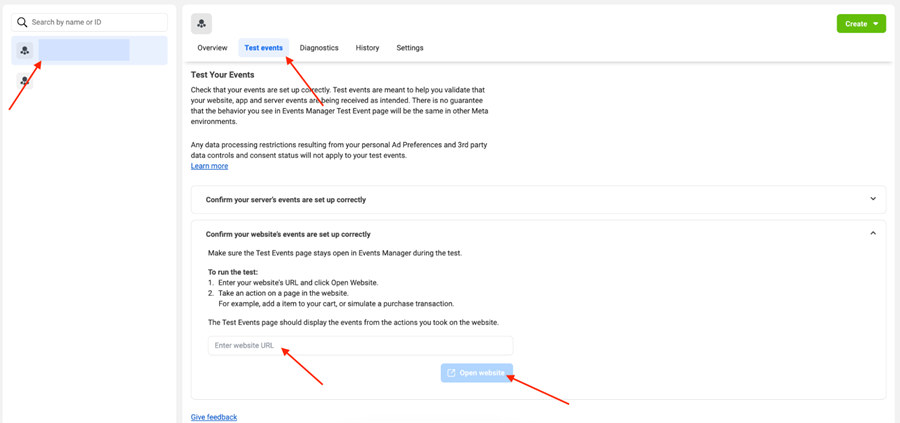
2️⃣ Interazione con il Sito:
- Si aprirà una nuova scheda per inviare attivamente eventi dal tuo sito al gestore eventi.
- Il team di Pilothouse Meta consiglia di navigare tra diverse pagine del tuo sito, aggiungere prodotti al carrello ed effettuare un acquisto di prova.
3️⃣ Monitoraggio degli Eventi:
- Mentre navighi nel sito, il gestore eventi registrerà tutti gli eventi monitorati.
- Questo ti permette di vedere in tempo reale quali eventi vengono tracciati, come mostrato nello screenshot seguente.
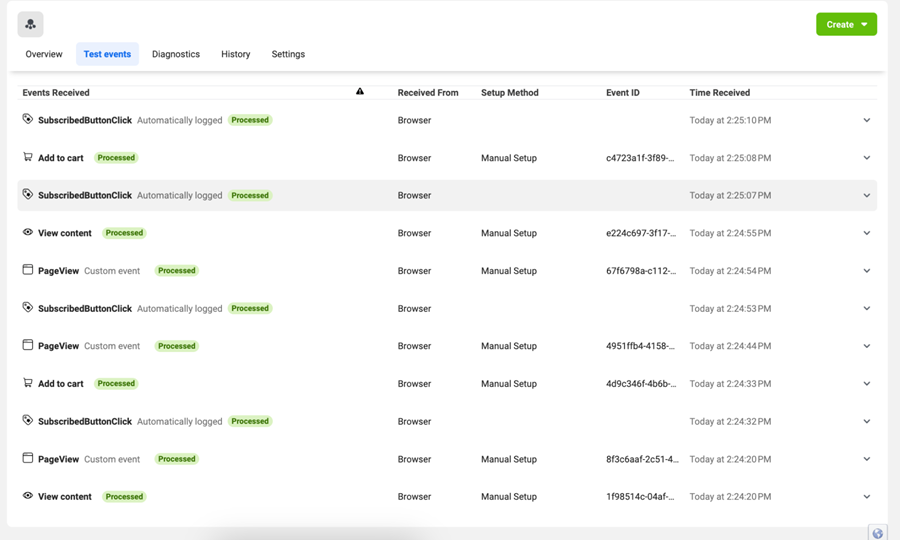
4️⃣ Verifica dei Parametri degli Eventi:
- Una volta visualizzati gli eventi, clicca su alcuni di essi per assicurarti che i parametri dell’evento siano trasmessi correttamente.
- I parametri degli eventi sono essenziali per collegare accuratamente le prestazioni alle campagne pubblicitarie e sono fondamentali per il retargeting con gli annunci catalogo.
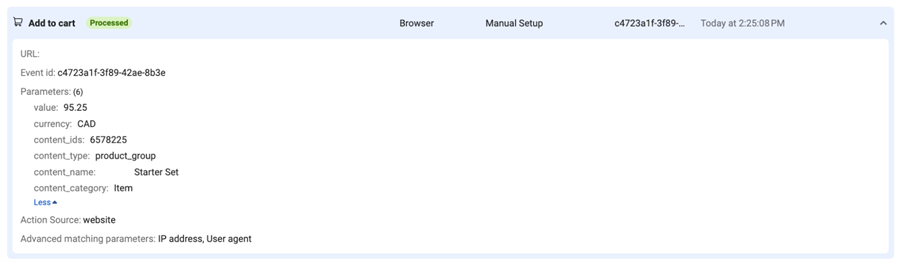
💡 Suggerimento da professionista:
- Aggiungi l’estensione Meta Pixel Helper Chrome al tuo browser per visualizzare facilmente gli eventi monitorati sul sito senza accedere alla Gestione Eventi.
- Consigliamo di utilizzare sia l’estensione sia la Gestione Eventi per testare regolarmente gli eventi e garantire un monitoraggio e un’attribuzione corretti.
Una volta confermato il monitoraggio degli eventi, verifica anche l’accuratezza degli eventi monitorati in Gestione Eventi e Shopify.
Ecco fatto! Assicurarsi che il tuo Meta Pixel funzioni correttamente è essenziale per il successo delle tue campagne di marketing, quindi ricorda di eseguire regolarmente questo controllo di manutenzione.






